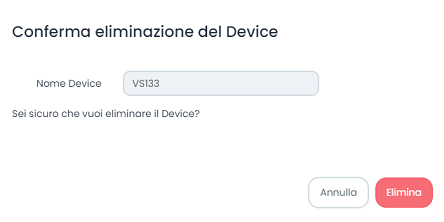Milesight
Nella sezione Milesight sono elencati i device inseriti nel Sistema.
Funzioni esposte dal Sistema
Il Sistema consente di effettuare le seguenti operazioni sui Device Milesight:
- Visualizzazione e ricerca
- Creazione ed importazione
- Gestione Relazioni e Gruppi
- Gestione Comandi
- Eliminazione
Visualizzazione e Ricerca
Ricerca
All'accesso è possibile:
- selezionare il Tipo Device,
- operare una scelta in base a device Milesight assegnati a Gruppi, Aziende, Palazzi, Piani o status online/offline:

Cliccando per aprire il menu a tendina corrispondente a Tipo Device il Sistema mostra una lista, come quella di seguito, che contiene i Device Milesight presenti in archivio.
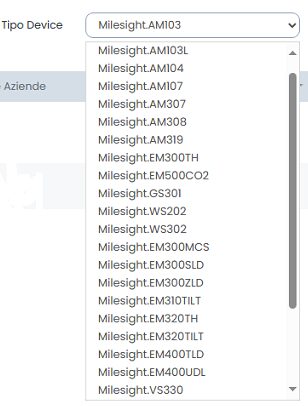
Ricerca: E' presente anche il campo di ricerca a testo libero
Per visualizzare i device effettivamente esistenti ed installati utilizzare l'utility Solo Device Esistenti
Visualizzazione
A seguito dell'attività di ricerca il Sistema mostra una lista come quella di seguito:

Lista Devices:
Si visualizza il Nome, il Mac Address e l'Ultimo Contatto avvenuto con il Device.
Oltre le informazioni riguardanti Compagnia, Palazzo, Piano, Spazio sono visibili valori inerenti il Device Milesight come stato RSSI (valore in dbm), stato della Batteria ed eventuale appartenenza al Gruppo.
Creazione ed importazione
Cliccando su in alto a destra appare la Form seguente con cui è possibile inserire un Nuovo Device.
Inserire il Mac Address senza trattini, doppi punti o punti.
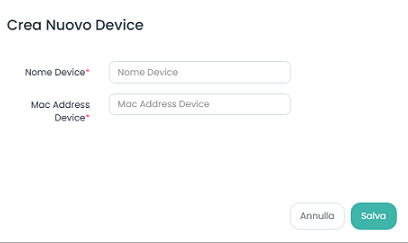
Il Sistema permette anche un'importazione massiva di Device Milesight:
Importa: E' possibile importare una lista di un tipo di device Milesight creando un file EXCEL con Nome e rispettivo Mac Address impostati sulla stessa riga ma su colonne adiacenti del foglio excel.
E' opportuno creare un file per ogni tipologia di Device da importare.
Il Tipo Device da importare si seleziona nella pagina precedente (Lista Devices)
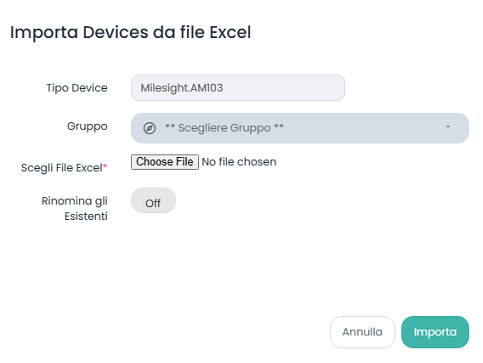
Gestione Relazioni
Nella colonna Azioni è possibile selezionare l'icona Gestione Relazioni per creare o modificare relazioni tra Device ed Entità
Nella Form si visualizzano eventuali Relazioni già presenti tra Device ed Entità e le relative informazioni quali Data inizio ed Azioni. Cliccando su + Aggiungi nuova Relazione in basso a destra appare la Form seguente con cui è possibile inserire una Nuova Relazione:
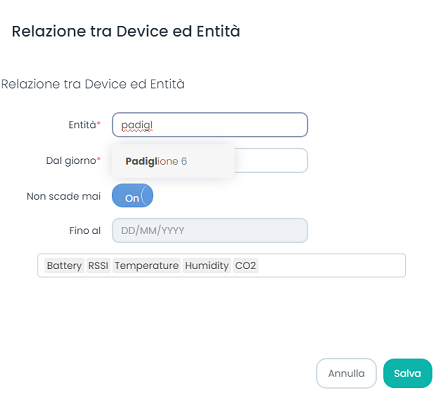
La Form consente di:
- Scegliere l'entità (dopo la digitazione il menu a discesa contiene suggerimenti sulle entità presenti)
- La data inizio e Fine
- Le misure da monitorare in base alla tipologia di Device preso in considerazione
Gestione Gruppi
Nella Form si visualizzano eventuali Relazioni già presenti tra Device e Gruppi.
Cliccando su + AGGIUNGI DEVICE A UN GRUPPO in basso a destra appare la Form seguente con cui è possibile inserire una Nuova Relazione:
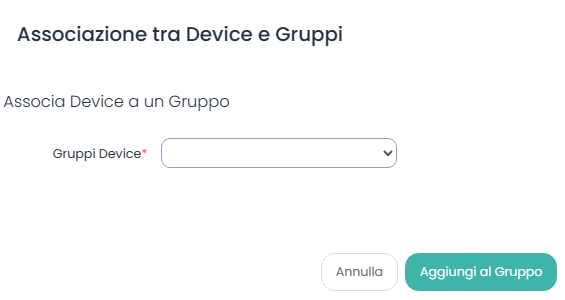
La Form consente di selezionare un Gruppo esistente ed associare il Device al Gruppo.
Gestisci comandi
Selezionando l'icona è consentito inviare da remoto alcuni comandi al device Milesight selezionato ed opportunamente alimentato:
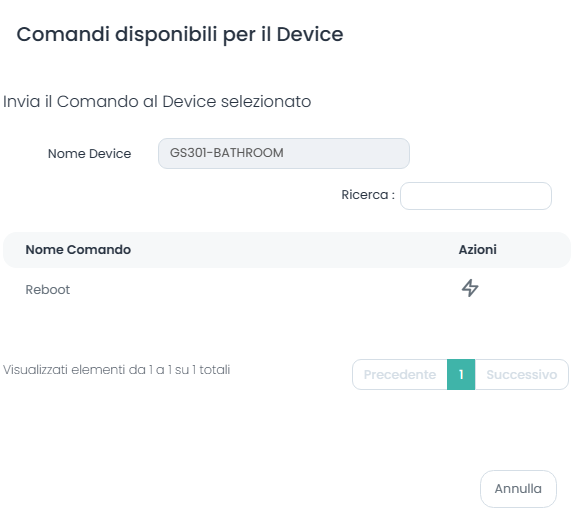
La selezione del comando consente l'apertura del successivo pop-up in cui si richiede la conferma dell'invio del comando al Device:
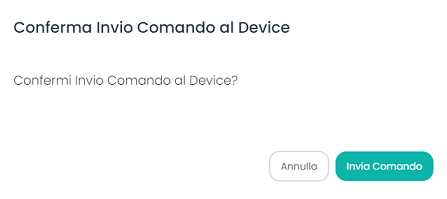
Eliminazione
Cliccando sull'icona all'interno della Lista, si seleziona il device e appare un Form in cui si chiede conferma dell'eliminazione del Device: